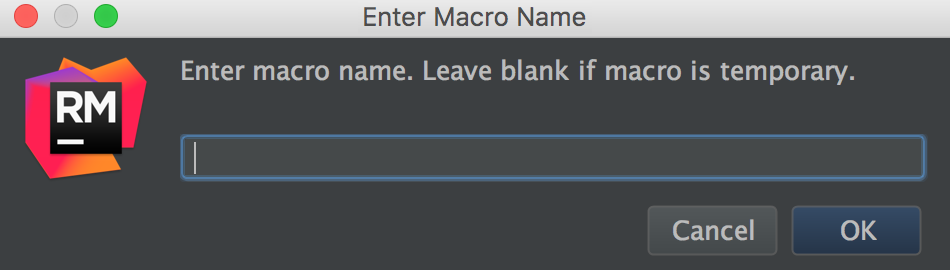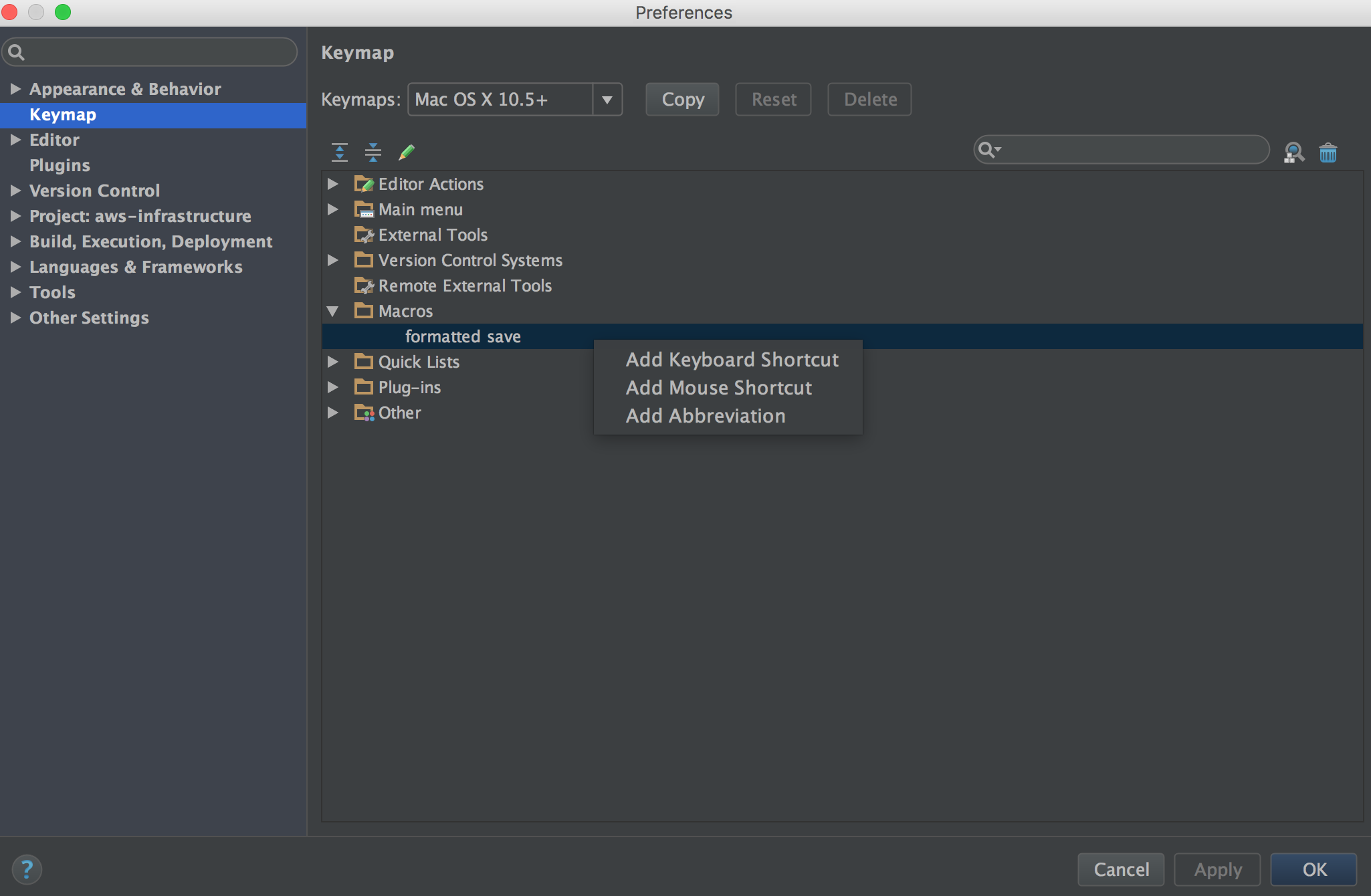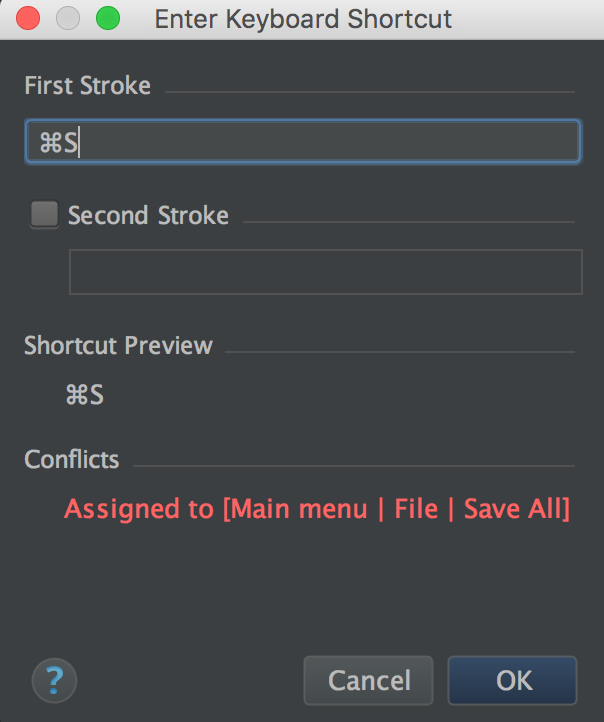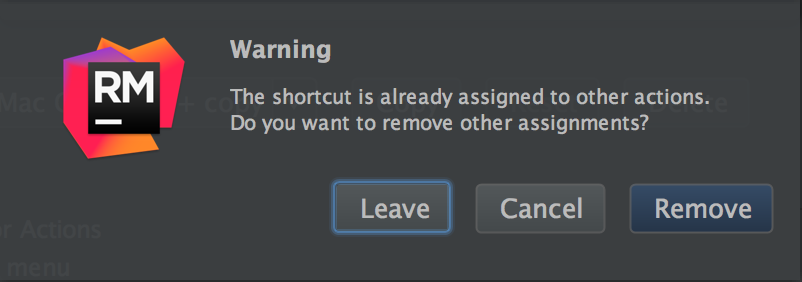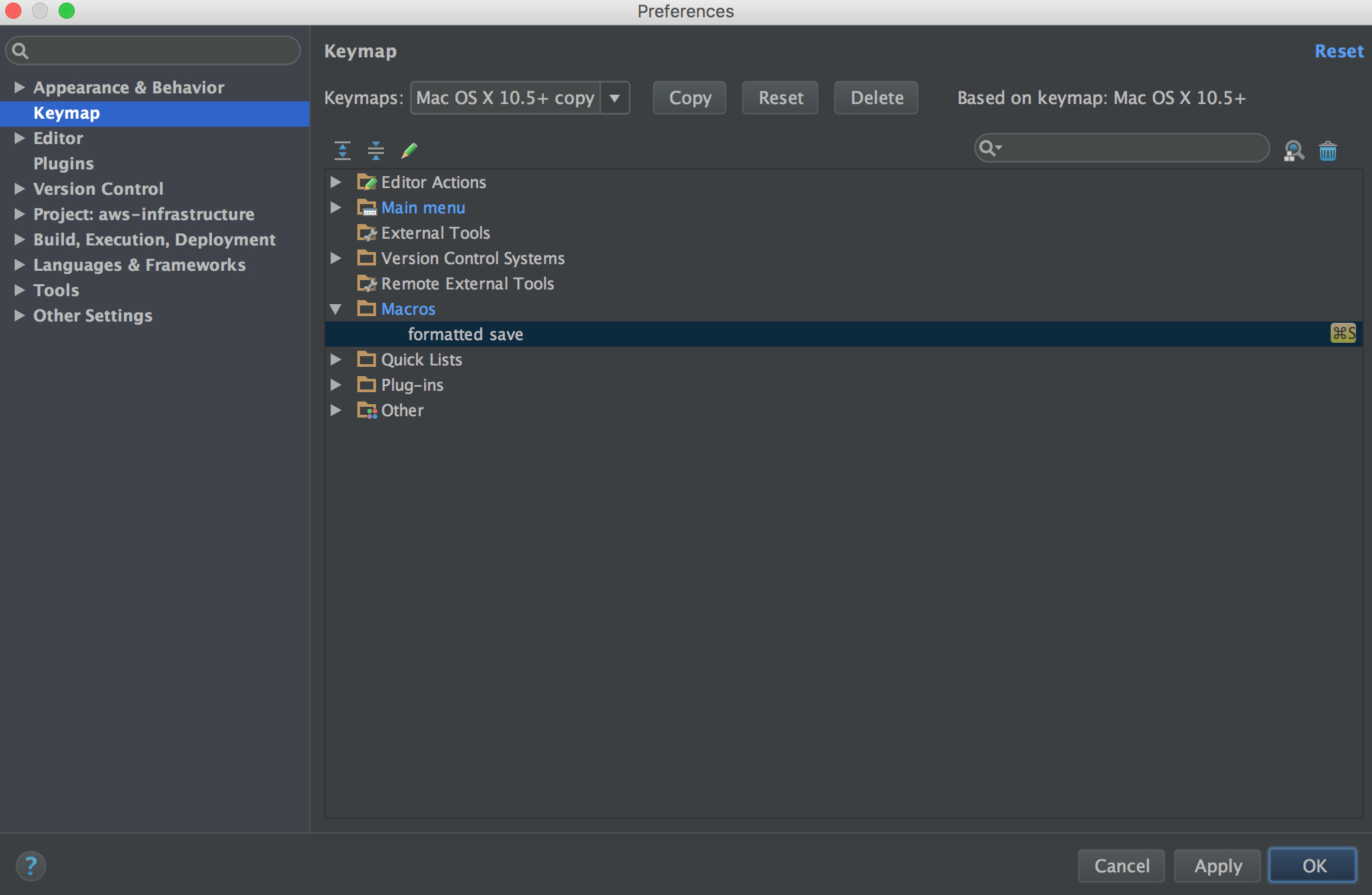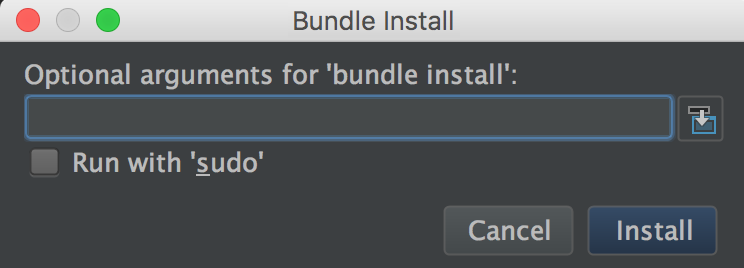環境
- OSX 10.11.2
- Rubymine 8.0.3
全体設定
行番号表示
なぜかデフォルトでは表示してくれないので設定する。
Preferences > Editor > General > Appearance > Show line numbersにチェック
ファイル保存時に最後の行に改行追加
最後に改行がないテキストファイルのコミットを防止。
Preferences > Editor > General > Ensure line feed at file end on Saveにチェック
メモリインジケータ表示
Rubymineがどのくらいメモリ食ってるか教えてくれる。
Preferences > Appearance Behavior > Appearance > Show memory indicator にチェック
テーマ変更
これは完全に好みだが、テーマを変えたい人は変えておこう。筆者は黒いほうが好きなのでいつも変えている。
Preferences > Appearance Behavior > Appearance > Theme の「Darcula」 を選択
自動コードフォーマット設定
ファイル保存した時に、勝手にフォーマットしてもらえるよう設定。
マクロ作成
1. マクロの記録を開始する
Edit -> Macros -> Start Macro Recording
2.コードフォーマットの設定をする
Code -> Reformat Code
3.全てのファイルを保存
File -> Save all
4.マクロの記録を終了する
Edit -> Macros -> Stop Macro Recording
5.記録したマクロを名前をつけて保存
「Enter Macro Name」ダイアログに適当に名前を入力して(例:formatted save)、「OK」ボタンを押す
キーボードショートカットへの割り当て
1. キーボードにショートカット追加
Preferences > Keymap > Macros
先ほど入力した名前(formatted save)が出てくるので、右クリックして、「Add Keyboard Shorcut」をクリック
2. ショートカットの入力
First Strokeで「Command + s」(実際のキーボード操作が反映される)
「Assigned to [Main menu | File | Save All]」と赤文字で表示されるが無視して「OK」ボタンをクリック
3. 警告無視
再びWarningが出るが、これも華麗にスルーして「Remove」ボタンをクリック
4. 設定反映
「OK」ボタンを押して終了
プラグイン
Preferences > Plugins > Browse repositories...
で検索ウィンドウが立ち上がる。
ダウンロードランキングのトップ3をとりあえず入れておく。
- .ignore
- Markdown
- BashSupport
あとは、プロジェクトの特性に合わせて適当に。
プロジェクト設定
新しいプロジェクトを作成したらやること。
想定環境
- rbenv + ruby 2.3.0 + bundler
- プロジェクト用のGemfileを作成し、事前にbundle install済み
Bundler
RubymineにBundlerで管理しているgemを認識させるには、一度Rubymine上で、bundle installする必要があるっぽいので実行しておく。
bundle install
Tools > Bundler > Install
するとウィンドウが立ち上がる。
ここでbundleコマンドのオプションを入力して、Installボタンクリック。
注意書き
筆者は事前にコマンドラインでbundle installしていたので、オプションは空のまま実行した。
はじめてbundleコマンドを実行するなら、オプションに"--path vendor/bundle"とかつけておくといいと思う。(未検証だけど)
まとめ
これがオススメだぜ!ってのがあったらぜひ教えてください(´ε`*)